Sa pag-update ng iOS 17, idinagdag ng Apple ang tampok na StandBy, o kung ano ang kilala bilang standby mode, kung saan magagawa nitong gumana ang iPhone bilang isang smart screen na nananatiling naka-on kapag hindi ito aktibong ginagamit, na nagpapakita ng iba't ibang bagay tulad ng malaking orasan , isang matalinong digital na frame ng larawan, o isang tahanan. Isang maliit na pod, isang live na tracker ng aktibidad, isang screen upang magpakita ng iba't ibang mga widget, at higit pa. Ang feature na ito ay tugma sa mga iPhone device na nagpapatakbo ng iOS 17. Narito kung paano gumagana ang feature na ito at kung paano ito i-set up sa ilang detalye.
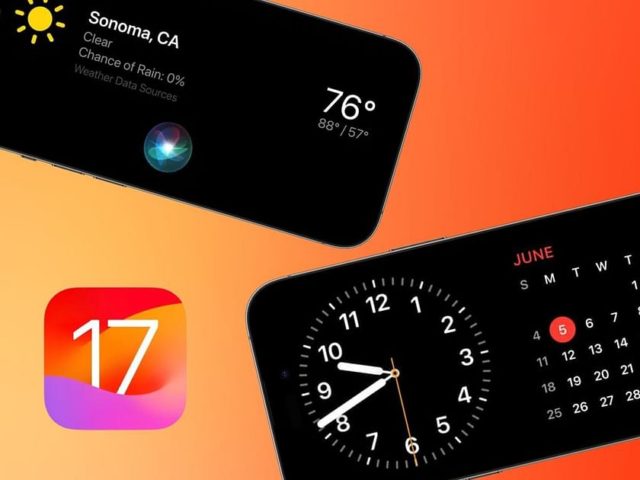
Standby mode
Upang paganahin ang StandBy mode, ang kailangan mo lang gawin ay ilagay ang iPhone sa gilid nito habang nagcha-charge, alinman sa isang wireless charger o gamit ang isang charging cable. Kapag na-activate na ang standby mode, maaari kang makipag-ugnayan sa Siri gamit ang "Hey Siri" o ang bagong "Siri" wakeup phrase, na nagbibigay-daan sa iyong magtanong o idirekta ang Siri na magsagawa ng iba't ibang gawain. Bukod pa rito, maaari mong i-access ang mga widget para sa mga app na sumusuporta sa standby mode, pumili ng mga photo album na titingnan, o i-customize ang mga available na opsyon sa standby na orasan.
Ang tampok na StandBy ay epektibong gumagana kapag nakakonekta sa isang charger sa pamamagitan ng Lightning cable o anumang Qi certified wireless charger. Gayunpaman, makakamit ang pinakamainam na pagganap kapag ginamit sa mga charger ng MagSafe. Ang isa sa mga natatanging tampok ng StandBy kapag ipinares sa mga charger ng MagSafe ay ang kakayahang matandaan ang iyong gustong configuration ng screen para sa bawat partikular na charger ng MagSafe. Nangangahulugan ito na maaari kang magkaroon ng iba't ibang view na naka-set up sa iba't ibang kuwarto sa iyong tahanan, na nagpapahusay sa flexibility at pag-customize ng iyong iPhone display.
Mga kinakailangan para gumana ang feature na StandBy
Ina-update ng feature na StandBy ang iOS 17 sa anumang katugmang modelo ng iPhone.
Mabilis na mga katotohanan tungkol sa tampok na StandBy
◉ Gumagana ang standby mode kapag nagcha-charge ang iPhone habang nasa gilid nito, gaya ng nabanggit namin.
◉ Naaalala ng standby mode ang mga gustong view para sa bawat charger ng MagSafe.
◉ Madali itong i-off.
◉ Sa view ng relo, limang istilo ng relo ang available sa mga custom na natatanging kulay.
◉ Sa view na Mga Larawan, maaari kang magpalipat-lipat sa pagitan ng iyong pinakamahusay na mga larawan, partikular na mga album, o maging ang nakabahaging iCloud photo library.
◉ Sa view ng Mga Widget, maaari kang makakita ng dalawang widget nang sabay-sabay at mag-navigate sa hanggang 20 widget na naka-on ang Smart Rotate.
◉ Ang mga live na aktibidad, tulad ng mga kontrol sa musika, mga timer at mga marka ng sports, ay madaling ma-access at maaaring matingnan sa buong screen sa pamamagitan ng Now Playing.
◉ Ang mga resulta at notification ng Siri ay idinisenyo upang matingnan mula sa malayo sa pamamagitan ng tampok na ito.
◉ Maaari mong ipakita o itago ang mga preview ng notification.
◉ Lalabas ang mga papasok na tawag sa telepono at FaceTime na may mga contact sticker sa landscape mode na ito.
◉ Lalabas ang direktang voicemail kung naka-unlock ang iPhone.
◉ Maaaring i-on ang standby mode sa pamamagitan ng feature na palaging naka-on na display sa mga modelong iPhone 14 Pro at iPhone 15 Pro.
◉ Maaaring magising ang standby mode sa pamamagitan ng pag-tap sa screen, dahan-dahang paggalaw sa ibabaw kung saan matatagpuan ang iPhone, o pag-detect ng ambient na paggalaw sa silid.
◉ Ang night mode ay nagpapakita ng low-light standby mode na may pulang kulay.
Paano i-on ang StandBy mode
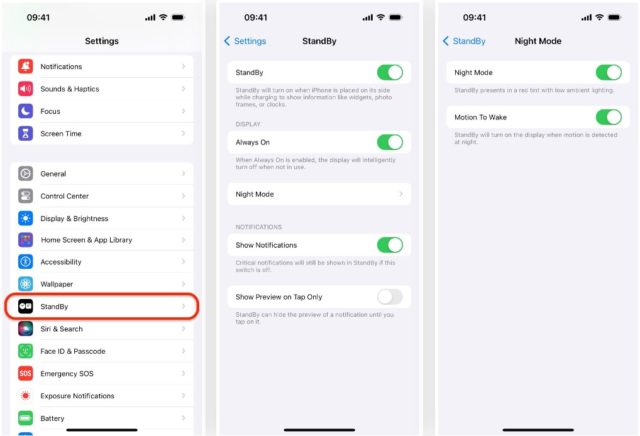
◉ Buksan ang Mga Setting.
◉ Pumunta sa seksyong “StandBy Standby,” at paganahin ang tampok na StandBy Standby.
◉ Ayusin ang anumang karagdagang mga kagustuhan ayon sa iyong mga kagustuhan:
◎ StandBy Readiness: Binibigyang-daan ka ng opsyong ito na i-on o i-off ang standby mode.
◎ Palaging Nasa Display: Ang opsyong ito ay partikular sa mga modelo ng iPhone 14 Pro at iPhone 14 Pro Max. Kapag pinagana, pinapanatili nitong palaging naka-on ang screen, ngunit matalino itong i-off ang standby mode kapag hindi ginagamit. Kapag hindi pinagana, papasok ang standby mode sa sleep mode pagkatapos ng humigit-kumulang 10 hanggang 20 segundo.
◎ Night mode: Maaari mong paganahin o huwag paganahin ang opsyong ito, na nagdaragdag ng pulang kulay sa standby mode kapag may nakitang mahinang ilaw sa paligid.
◎ Motion to Wake: Ang feature na ito, na available lang sa iPhone 14 Pro, iPhone 14 Pro Max at mas bago, ay nagbibigay-daan sa device na awtomatikong magising mula sa standby mode kapag naka-detect ito ng paggalaw sa gabi.
◎ Ipakita ang mga abiso: I-on ang opsyong ito para kontrolin ang pagpapakita ng mga notification sa standby mode. Lalabas pa rin ang mahahalagang notification kahit na naka-off ang standby feature, ngunit tahimik na ilalagay ang iba pang notification sa iyong Notification Center.
◎ Ipakita ang preview sa pag-click lamang: Hinahayaan ka ng opsyong ito na magpasya kung gusto mong itago ang mga preview ng notification habang nasa standby mode. Ang pagpapagana sa feature na ito ay nagpapahusay sa privacy, lalo na kung may kasama kang ibang tao. Kapag inilunsad, kakailanganin mong mag-tap ng notification para tingnan ang preview nito.
I-activate ang standby mode habang natutulog
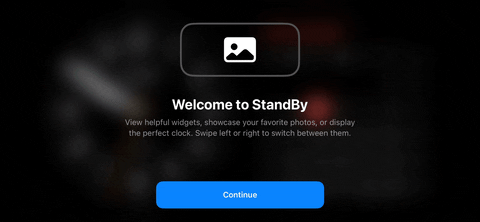
Kapag inilagay mo nang pahalang ang iyong iPhone habang nagcha-charge, makikita mo ang sumusunod na mensahe: "Welcome to StandBy. Explore useful tools, view your favorite photos, or view your perfect watch. Swipe left or right to switch between them." Upang ma-access ang default na standby view, i-click ang Magpatuloy.
Sa iPhone 14 Pro o Pro Max at iPhone 15 Pro at Pro Max na naka-enable ang Always On Display, mananatiling aktibo ang screen sa halos lahat ng oras, maliban kung ito ay awtomatikong nag-o-off. Sa mga kaso kung saan ang tampok na ito ay hindi pinagana, o sa iba pang mga modelo ng iPhone, ang standby ay maaari lamang makita para sa isang tinukoy na panahon bago matulog ang screen. Gayunpaman, madali mo itong magising sa pamamagitan ng pag-tap sa screen.”
Mag-navigate sa pagitan ng mga widget sa StandBy screen
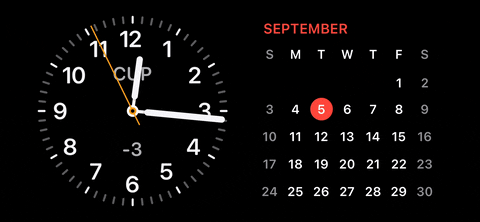
Ang default na standBy screen display ay maaaring mag-iba depende sa iyong paggamit ng mga app at kung ang Smart Rotate at mga suhestyon sa Widget ay pinagana o hindi pinagana. Upang lumipat sa pagitan ng iyong mga widget, mag-scroll pataas o pababa sa alinman sa mga kasalukuyang aktibong widget.
I-drag sa pagitan ng mga widget, larawan at oras
Maaari mo ring baguhin ang display mula sa mga StandBy na widget upang ipakita ang iyong mga larawan o ang orasan sa buong screen. Mag-swipe pakaliwa nang isang beses mula sa screen ng widget upang tingnan ang iyong mga larawan, pagkatapos ay mag-swipe muli pakaliwa upang buksan ang full-screen na orasan. Bilang karagdagan sa oras, maaari ring ipakita ng full-screen na orasan ang susunod na naka-iskedyul na alarma para sa iyong sanggunian.
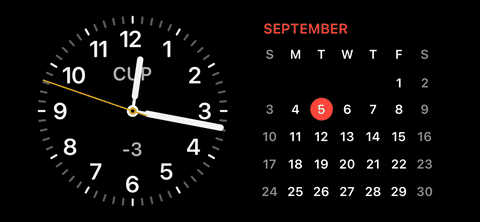
Sa view ng larawan, maaari kang mag-swipe pataas o pababa upang baguhin ang paksang ipapakita. Ipinapakita ng GIF sa ibaba ang paglipat sa pagitan ng mga tema ng kalikasan, alagang hayop, at lungsod. Mayroon ding mga tema para sa mga itinatampok na tao at mga taong itinago mo.

Sa full-screen na view ng orasan, maaari kang mag-swipe pataas o pababa upang baguhin ang istilo ng orasan na ipinapakita. Maaari kang lumipat sa pagitan ng analogue, digital, global, solar at floating na mga format. Ipinapakita ng World mode ang mga punto sa mapa na tumutugma sa mga lokasyong nakalista sa seksyong World Clock ng Watch app. Maaari kang mag-click sa bawat tuldok upang makita ang pangalan ng lungsod at ang kasalukuyang oras sa partikular na time zone.
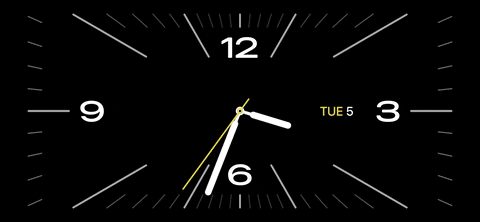
Buksan ang mga application mula sa mga widget at larawan
Sa view ng widget, maaari mong i-tap ang widget para buksan ang app. Hihilingin sa iyo ng iyong iPhone na mag-authenticate gamit ang Face ID o Touch ID kung kinakailangan. Halimbawa, ang pagbubukas ng Mga Paalala ay direktang magdadala sa iyo sa listahan ng mga paalala na na-set up mo dati.
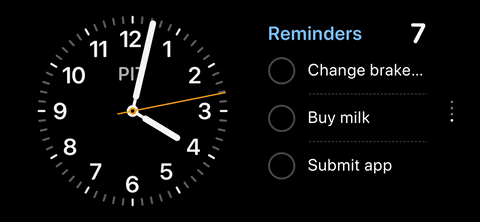
Maaari mo ring buksan ang Photos app mula sa Photos view. I-tap ang screen upang ilabas ang opsyong “Tingnan sa Mga Larawan,” i-tap ito, at i-unlock ang iPhone gamit ang Face ID o Touch ID kung kinakailangan, pagkatapos ay magbubukas ang larawang lalabas sa StandBy sa Photos app.

Ayusin ang widget sa standby mode
Upang i-edit ang widget sa StandBy mode, i-tap at hawakan ang alinman sa mga aktibong widget upang buksan ang mga opsyon sa pag-edit nito. Maaari mong i-on o i-off ang Awtomatikong Smart Rotate o Mga Suhestyon sa Widget, na maaaring magpakita ng mga widget na hindi kapaki-pakinabang sa iyo. Mag-swipe pataas o pababa sa widget para ma-access ang gusto mong i-edit.
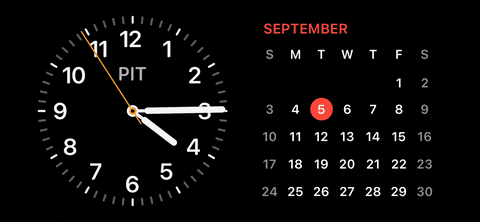
Maaari kang mag-click sa widget habang nag-e-edit upang makita kung maaari mong baguhin kung ano ang nakikita. Halimbawa, ang pag-click sa widget ng Mga Paalala ay hinahayaan kang pumili kung aling menu ang ipapakita, Hinahayaan ka ng Panahon na piliin kung aling pagtataya ng lungsod ang ipapakita, at hinahayaan ka ng Arrows na piliin ang stock na pinakagusto mong subaybayan.
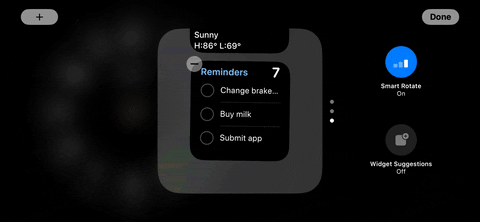
Pindutin ang + sign na button sa kaliwa sa itaas o kanang tuktok upang magdagdag ng bagong widget sa panel ng Smart Stack. Gumagana ito tulad ng isang widget sa iyong home screen o lock screen. Hanapin ang widget na gusto mo at i-click ito upang idagdag ito.
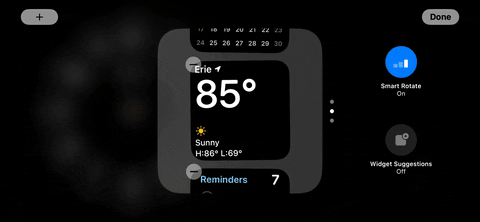
Maaari kang magdagdag ng bagong widget sa Smart Stack sa kaliwa o kanan.
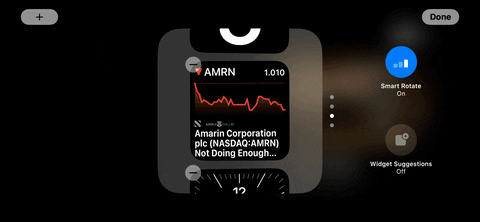
Maaari mo ring tanggalin ang widget. I-click lang ang (-) sign at “Remove” para itago ito. Maaari mo itong idagdag muli sa ibang pagkakataon kung kinakailangan.
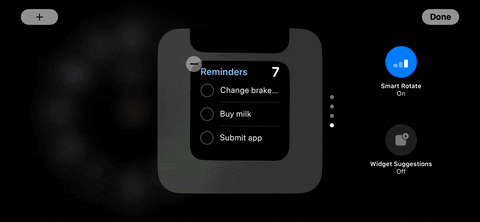
I-edit ang mga larawan sa standby mode
Maaari mo ring i-tap at hawakan ang anumang larawan sa standBy na view ng larawan upang baguhin ang mga larawang lalabas. Maaaring kailanganin mong i-unlock ang iyong iPhone bago magpatuloy.
Gaya ng nabanggit kanina, pagdating sa content na tukoy sa paksa, kasama sa mga default na koleksyon ang Itinatampok, Kalikasan, Mga Alagang Hayop, Lungsod, at Tao. Upang kontrolin ang visibility ng mga larawan sa loob ng StandBy, i-tap lang ang icon ng mata na nauugnay sa isang partikular na paksa upang itago o ipakita ang mga larawang iyon.

Maaari mo ring idagdag ang iyong sariling mga album bilang mga koleksyon na ipapakita sa screen ng StandBy. I-tap lang ang (+) sign sa kaliwang itaas o kanang tuktok, at pumili ng album mula sa iyong listahan.
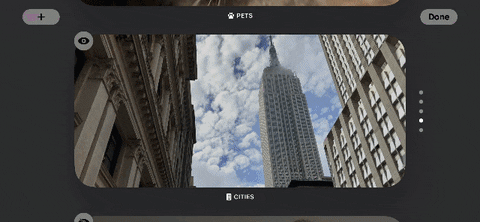
Pag-edit ng mga oras sa standby mode
Ang mga orasan sa buong screen ay maaari ding i-customize, pindutin lamang nang matagal ang kasalukuyang orasan upang buksan ang editor. Maaaring kailanganin mong i-unlock ang iyong iPhone bago magpatuloy. Ang pag-tap sa button ng pagpili ng kulay, na mukhang button ng pagkuha ng camera, ay magbibigay-daan sa iyong baguhin ang mga kulay ng ilang partikular na item para sa bawat oras.

Ang lahat ng mga relo ay may pindutan ng pagpili ng kulay maliban sa World Watch. Ang tanging paraan upang i-customize ang full-screen na orasan sa mundo ay ang buksan ang app ng orasan sa tab ng World Clock at magdagdag o magbawas ng mga lungsod. Ang mga lungsod na ito ay lilitaw bilang mga punto sa orasan sa mundo.
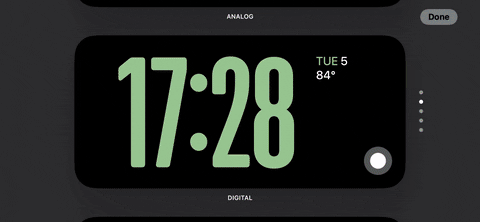
Tingnan ang mga live na aktibidad sa standby mode
Isa sa mga pinaka-cool na bagay tungkol sa StandBy monitor ay ang suporta nito para sa live o streaming na mga aktibidad. Ang anumang live na aktibidad na tumatakbo sa iyong lock screen ay mapupunta rin sa standby mode, na maaari mong isaayos upang maipakita sa full-screen, ito man ay isang simpleng timer o mga istatistika para sa isang larong pang-sports na sinusubaybayan mo.

Upang tingnan ang live na aktibidad sa standby mode, i-tap lang ang maliit na icon nito malapit sa tuktok ng screen. Lalawak ang live na aktibidad upang punan ang screen. Upang lumabas sa view ng live na aktibidad, mag-swipe pataas mula sa ibaba ng screen.
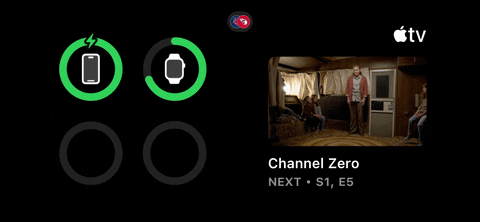
Kung mayroon kang higit sa isang Live na Aktibidad na tumatakbo, maaari mong buksan ang isa at i-tap ang icon ng Live na Aktibidad malapit sa itaas upang buksan ang isa pa.
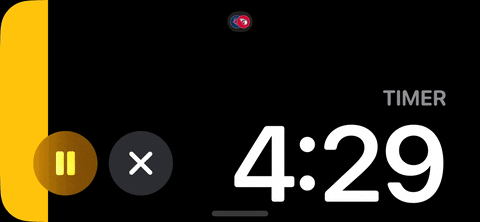
Pinagmulan:



15 mga pagsusuri